飞鸽网络打印机是一款非常实用的共享打印机管理工具,软件可以扫描局域网中共享的打印机设备,让用户可以使用局域网中共享的打印机来进行打印工作。此外飞鸽网络打印机还可以帮助用户设置共享打印机,将自己的打印机在局域网中进行共享,功能非常的实用,有需要的朋友可以下载使用哦!
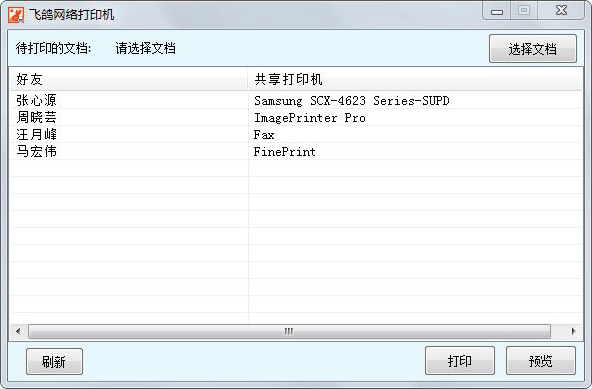
飞鸽网络打印机使用方法
一、安装
1. 下载安装包,双击setup.exe文件执行安装,在安装过程中,可以选择安装语言,目前支持简体中文、繁体中文和英文,还有自定义程序安装路径、文件夹名称和快捷方式等选项,根据提示,完成安装。
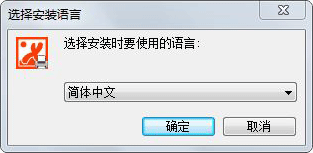
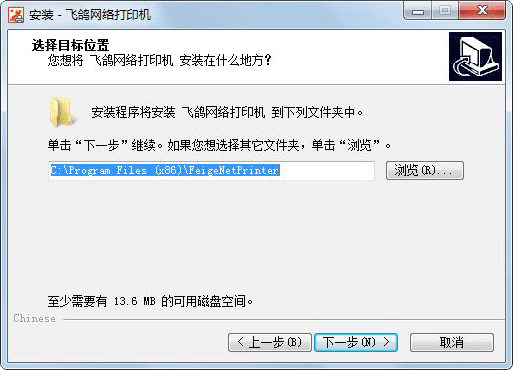
2. 安装过程中,会提示安装飞鸽网络打印机驱动程序,如果之前有安装过,会先卸载老版驱动再安装新驱动程序,如下图所示。
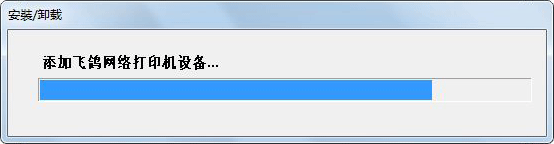
二、设置
1. 启动软件后,飞鸽网络打印机会自动扫描当前局域网内已经连接的物理打印机及对应的飞鸽用户姓名。
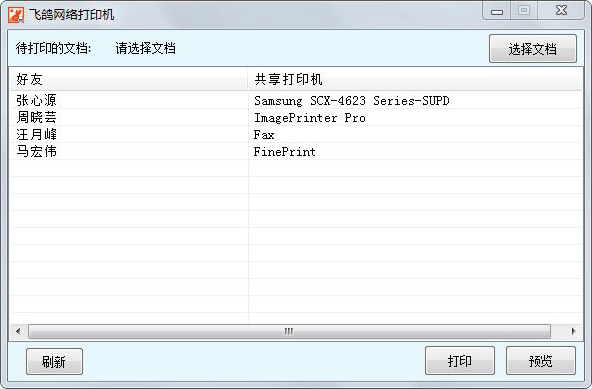
2. 用户可以通过飞鸽网络打印机在系统托盘的右键菜单进入“设置”页面,修改个人姓名、启动项、升级、打印共享及语言信息。
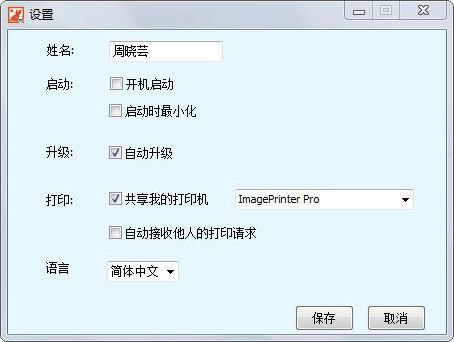
3. 在选择开启“共享我的打印机”和需要共享的打印机后,其他飞鸽用户就可以看到您共享的打印机信息,并可以请求打印操作。在选择共享打印机时,请确保您使用的PC终端已经连接至物理打印机,并在该终端安装了相应的打印机驱动程序。
三、文件打印
1. 有两种方式可以实现图片和文档的打印操作:
a) 先打开需要打印的文件,在文件菜单里选择“打印”-> “飞鸽网络打印机”;
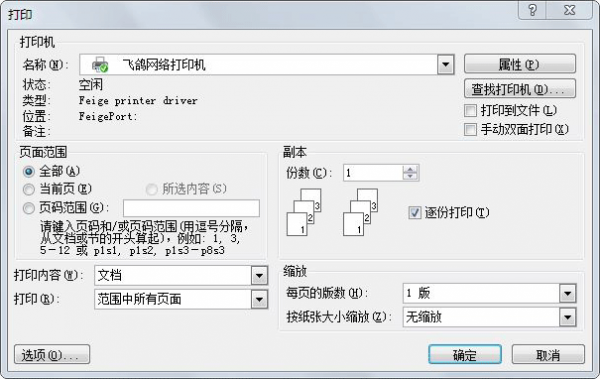
b) 在飞鸽网络打印机主界面,点击“选择文档”选择需要打印的文件;
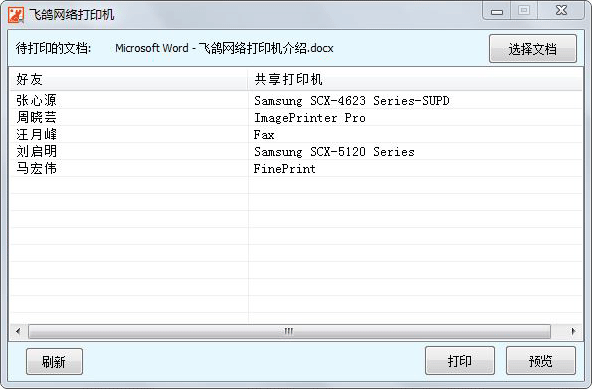
2. 选择好待打印文档后,选择通过飞鸽好友或共享打印机进行打印,在这个过程中,用户可以对打印文档进行不同模式的打印预览。
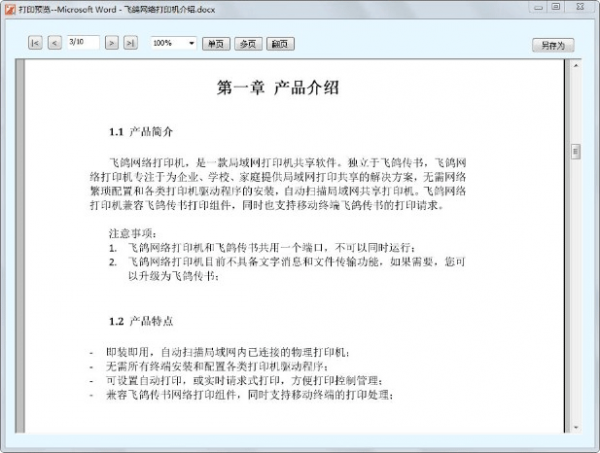
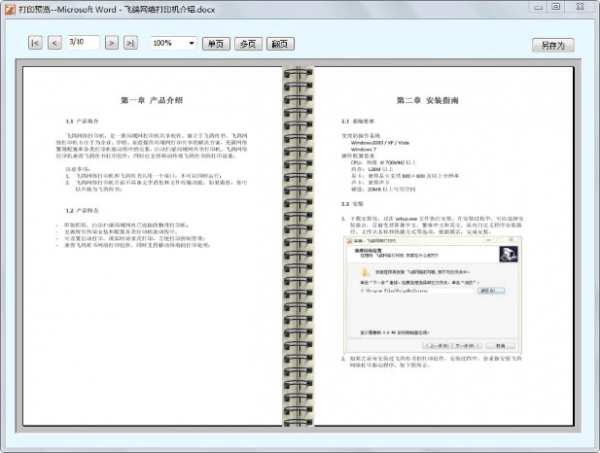
3. 对方在收到您打印请求后,可以选择同意或拒绝打印,如果对方设置为自动接收打印请求,则无需经过同意,自动打印。
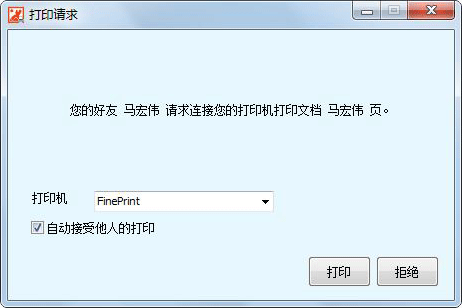
4. 在长时间没有收到对方的打印回应,或对方拒绝您的打印请求时,飞鸽网络打印机会提醒您重新选择其他共享打印机。
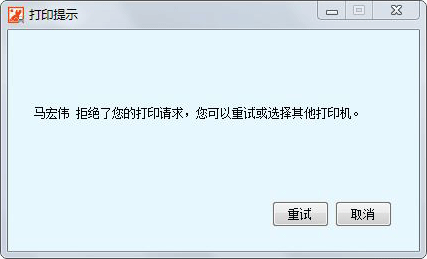
5. 飞鸽网络打印机兼容飞鸽传书打印组件,同时也可以通过移动终端飞鸽传书软件发送文件打印请求至飞鸽网络打印机。
飞鸽网络打印机功能介绍
1. 通过飞鸽网络打印机交互界面,选取打印文档和共享打印机,实现打印;
2. 在Office文档打印界面,选择“飞鸽网络打印机”,实现打印;
3. 通过移动端飞鸽传书软件,选取打印文档和共享打印机,在PC端实现打印;
飞鸽网络打印机特色
1. 即装即用,自动扫描局域网内已连接的物理打印机;
2. 无需所有终端安装和配置各类打印机驱动程序;
3. 可设置自动打印,或实时请求式打印,方便打印控制管理;


 飞鸽网络打印机 v1.2 绿色免费版2.9MB
飞鸽网络打印机 v1.2 绿色免费版2.9MB